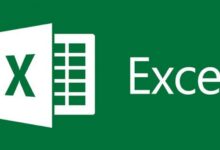كيفية وضع المعرض في Zoom ورؤية جميع المشاركين في الاجتماع
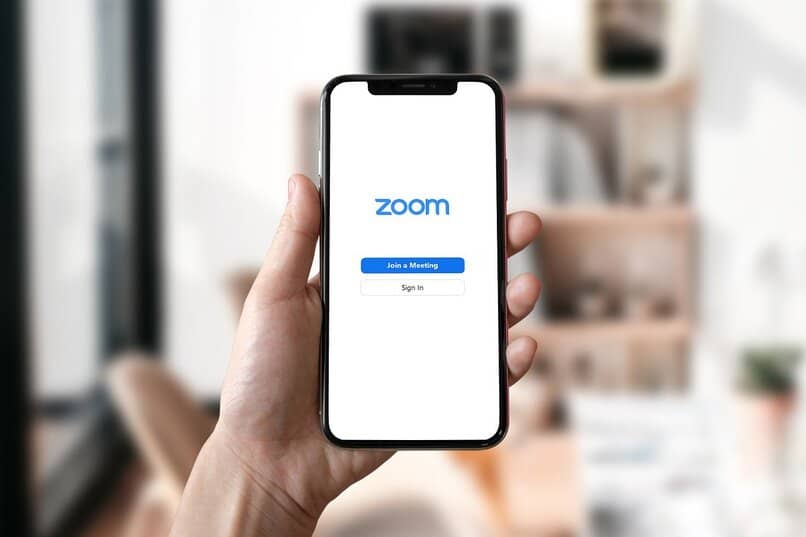
في عصر التكنولوجيا، يمكن أن يحدث أمران: أن تبتعد عن العالم الحقيقي من خلال الانغماس في العالم الرقمي لفترة طويلة، أو أن تقترب من الناس من خلال هذه الوسيلة الافتراضية. صحيح أن العديد من الأشخاص يبقون على اتصال من خلال التطبيقات أو الشبكات الاجتماعية على الإنترنت. والأكثر من ذلك في هذا الوقت، حيث يعد المورد الوحيد عمليًا للتواصل عبر الإنترنت مع العائلة والأصدقاء والزملاء والمدرسين.
تعتبر منصة Zoom من أكثر المنصات استخداماً لإجراء مكالمات الفيديو، فقد كانت بمثابة جسر تواصل للعديد من الشركات للتواصل مع موظفيها حتى لا يتوقف نشاط العمل. لفترة طويلة كان من المستحيل تقريبًا القيام بذلك، لكن تطبيقات مثل Zoom أظهرت أن المسافة ليست عائقًا أمام التواصل . بالإضافة إلى أنه يعمل لجميع أنواع الاجتماعات.
كم عدد الحاضرين الذين يمكنني رؤيتهم مرة واحدة في مكالمة Zoom؟
العديد من المكالمات التي يتم إجراؤها عبر Zoom تكون على المستوى الكلي، أي أن هناك العديد من المشاركين، لأنها تستخدم بشكل عام للفصول الدراسية عبر الإنترنت، أو لاجتماعات العمل. الحد الأدنى لعدد المشاركين هو اثنان، والحد الأقصى هو 100 شخص. ومع ذلك، لا يمكن رؤيتهم جميعًا على الشاشة الرئيسية، يمكن رؤية 49 فقط، وهو رقم مقبول بالنظر إلى العدد الإجمالي للمشاركين.
كيف يمكنني رؤية جميع المشاركين في اجتماع Zoom؟
في عرض معرض Zoom، لا يمكن رؤية جميع المشاركين على شاشة واحدة، ولكن هناك خيار لتمرير الشاشة باستخدام مؤشرات الأسهم لرؤية بقية المشاركين.
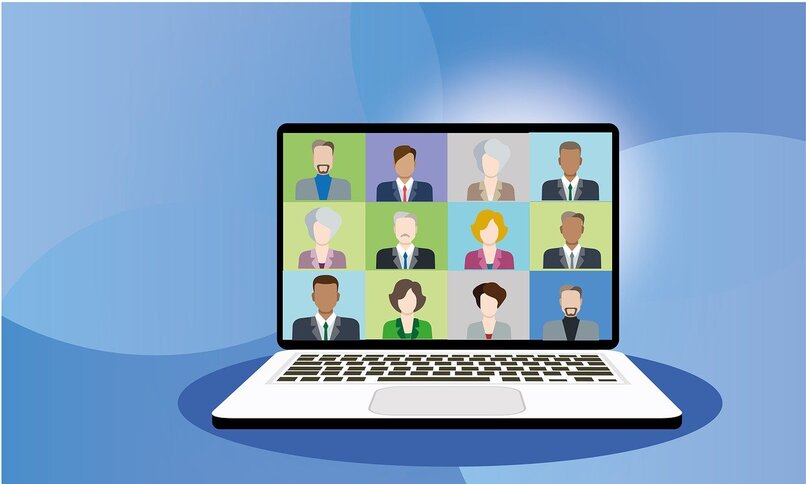
ومع ذلك، من أجل رؤية المشاركين الـ 49، يجب أن تكون شاشة الكمبيوتر الخاصة بهم حصرية لمكالمة الفيديو، لأنه إذا تمت مشاركة الشاشة لسبب ما، فلن تنعكس في عرض المعرض.
كيف يمكنك تكوين عرض المعرض في Zoom؟
في كل اجتماع Zoom، يجب أن يكون هناك مضيف أو ببساطة الشخص الذي يقود ، وهذا ليس دائمًا الشخص الذي يقوم بإنشاء مكالمة الفيديو، لأنه في منتصفها يمكنه تمرير الدور. في عرض المتحدث، من الممكن فقط رؤية هذا الشخص المحدد، ولكن إذا كان الاجتماع كبيرًا، فمن المثالي استخدام عرض المعرض. يتيح لك هذا رؤية جميع المشاركين في الاجتماع.
كتكوين Zoom عادي، سيظهر 25 مشاركًا فقط على الشاشة الرئيسية، لذا لتوسيع هذا إلى 49، يجب عليك تعديل هذا التكوين الافتراضي.
تطبيق الجوال
يأتي تطبيق الهاتف المحمول مزودًا بالعديد من الإعدادات القياسية، أحدها هو رؤية مكبر صوت واحد على الشاشة ، ولكن لتغيير هذا الخيار لعرض المعرض. من الضروري القيام بما يلي.
تضغط على الشاشة التي ترى فيها الاجتماع وتتحرك إلى اليسار. بهذه الخطوة البسيطة سوف تقوم بتغيير الطريقة التي تشاهد بها مكالمة الفيديو.
من جهاز الكمبيوتر
من الكمبيوتر، الأمر بسيط للغاية. يجب عليك تسجيل الدخول إلى حسابك والانتقال إلى مربع الإعدادات الموجود أسفل صورة الملف الشخصي. حدد مقطع فيديو في الشريط الجانبي الأيسر وحدد موقع قائمة الفيديو، ويجب عرض قائمة حيث تم تحديد “49 مشاركًا”.

هناك طريقة أخرى لتنشيط هذا الخيار وهي الانتقال إلى قائمة العرض الموجودة في أعلى اليمين. وعند فتحها، حدد “عرض المعرض” . وسيكون جاهزًا، لذلك في مكالمة الماكرو التالية ستتمكن من عرض هذا العدد من المشاركين.
كيفية ضبط إعدادات الفيديو لمكالمة Zoom؟
لإجراء مكالمة فيديو ناجحة. من المهم مراعاة أن جميع الظروف مناسبة. في Zoom يمكنك ضبط عدة جوانب، بدءًا من كتم صوت الميكروفون حتى لا يقطع المكالمة. ميزة أخرى هي أنه يمكن تسجيل المكالمات، وإذا كانت، على سبيل المثال، فئة، يمكنك أيضًا إيقاف تشغيل الكاميرا حتى لا ترى بعضكما البعض. وبالتالي يكون هناك تركيز أكبر للمشاهدين الآخرين.
من الوظائف المفيدة جدًا أيضًا مشاركة الشاشة مع المشاركين الآخرين. لذلك إذا كنت تريد عرض عرض تقديمي فمن الممكن القيام بذلك. يمكن تعديل كل هذه الوظائف في قائمة التكوين، وسيتم عرض نافذة واسعة إلى حد ما مع جميع المربعات التي يمكنك تحريرها. يمكنك قضاء بعض الوقت في الاختيار بين أحدهما والآخر، لأنه يغطي بعضها مثل الصوت والفيديو والدردشة والمرشحات ولوحة المفاتيح وغيرها.
كيفية إخفاء الحضور الذين ليس لديهم فيديو مفعل؟
إذا كنت تريد إخفاء المشاركين الذين لم يتم تنشيط الفيديو لديهم، فيمكنك الدخول إلى جزء التكوين وتحديد علامة التبويب “الفيديو”. بمجرد الدخول. حدد خيار إخفاء المشاركين بدون فيديو